谷歌浏览器的性能调优方法
本文介绍了谷歌浏览器的性能调优方法,从更新浏览器版本、优化标签页管理、启用硬件加速、调整内容设置、清除数据等多个方面进行了详细的介绍,具体如下。

一、更新Chrome浏览器至最新版本
保持浏览器为最新版本是确保最佳性能和安全性的首要步骤。
1.定期检查更新
-打开Chrome浏览器:点击界面右上角的三个垂直点(菜单按钮)。
-选择“帮助”:在下拉菜单中找到并点击“关于Google Chrome”。
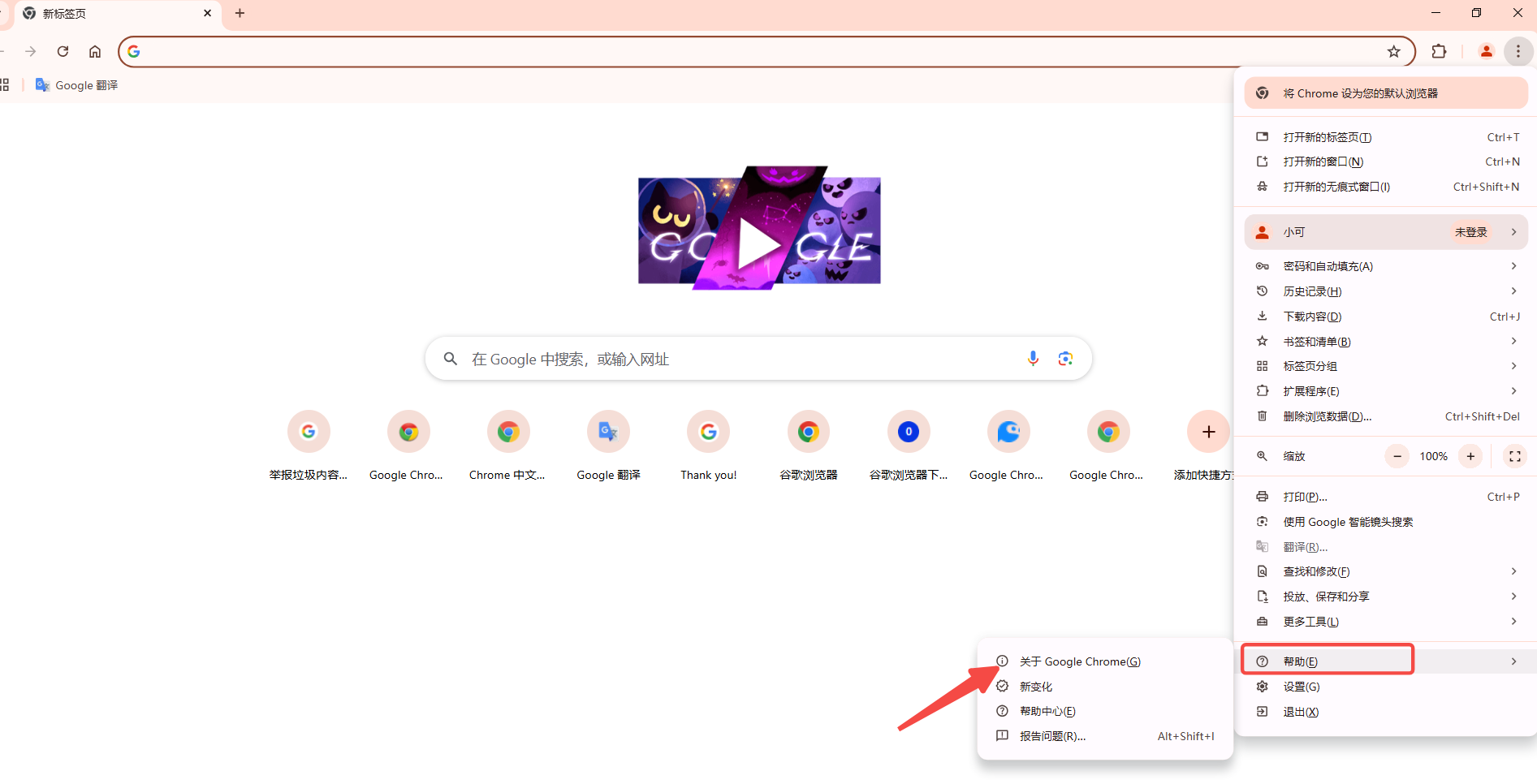
-自动检测更新:如果检测到新版本,浏览器会自动下载并提示重启以完成更新。如果没有检测到更新,你会看到“Google Chrome是最新版本”的提示。
2.启用自动更新
-在地址栏输入:chrome://settings/,然后按回车键。
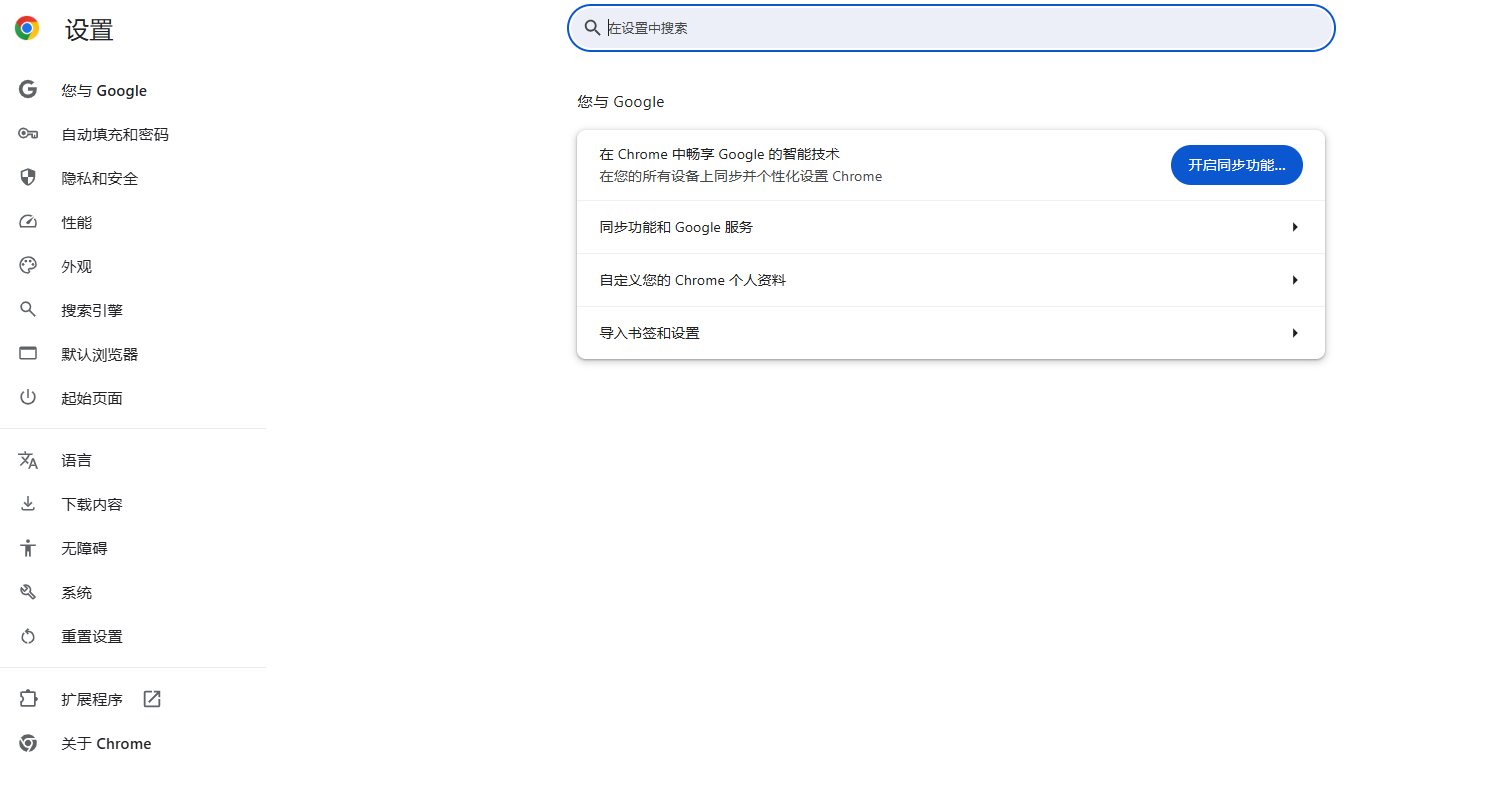
-滚动到页面底部:找到“关于浏览器”部分,点击“关于”按钮。
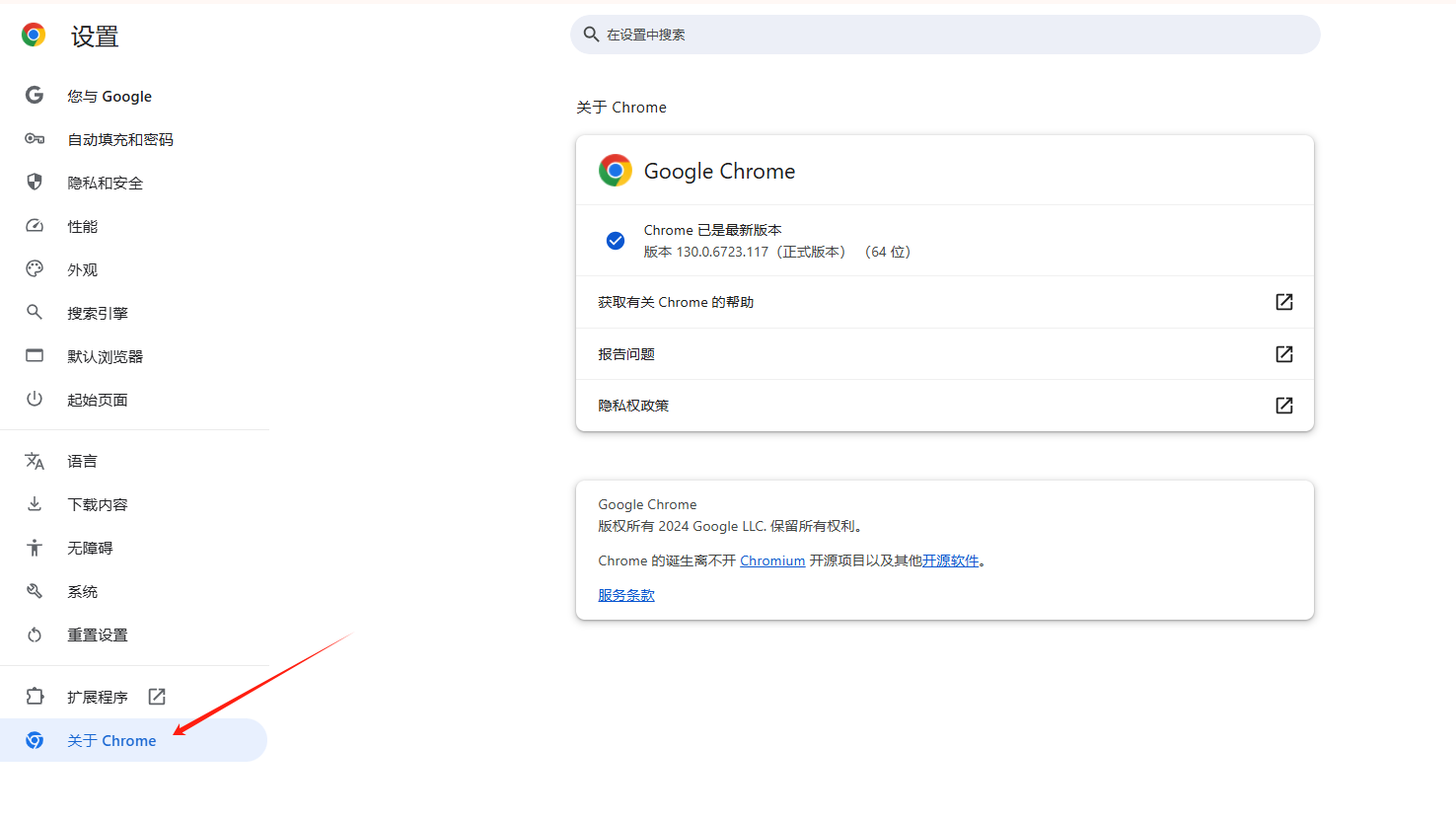
-启用自动更新:确保选中“启动时自动检查更新”选项。
二、优化标签页管理
每个打开的标签页都会占用内存,合理管理标签页可以提高浏览器性能。
1.关闭不使用的标签页
-悬停在标签页上:鼠标悬停在当前未使用的标签页上,会显示一个“X”按钮。
-点击“X”按钮:关闭不需要的标签页。
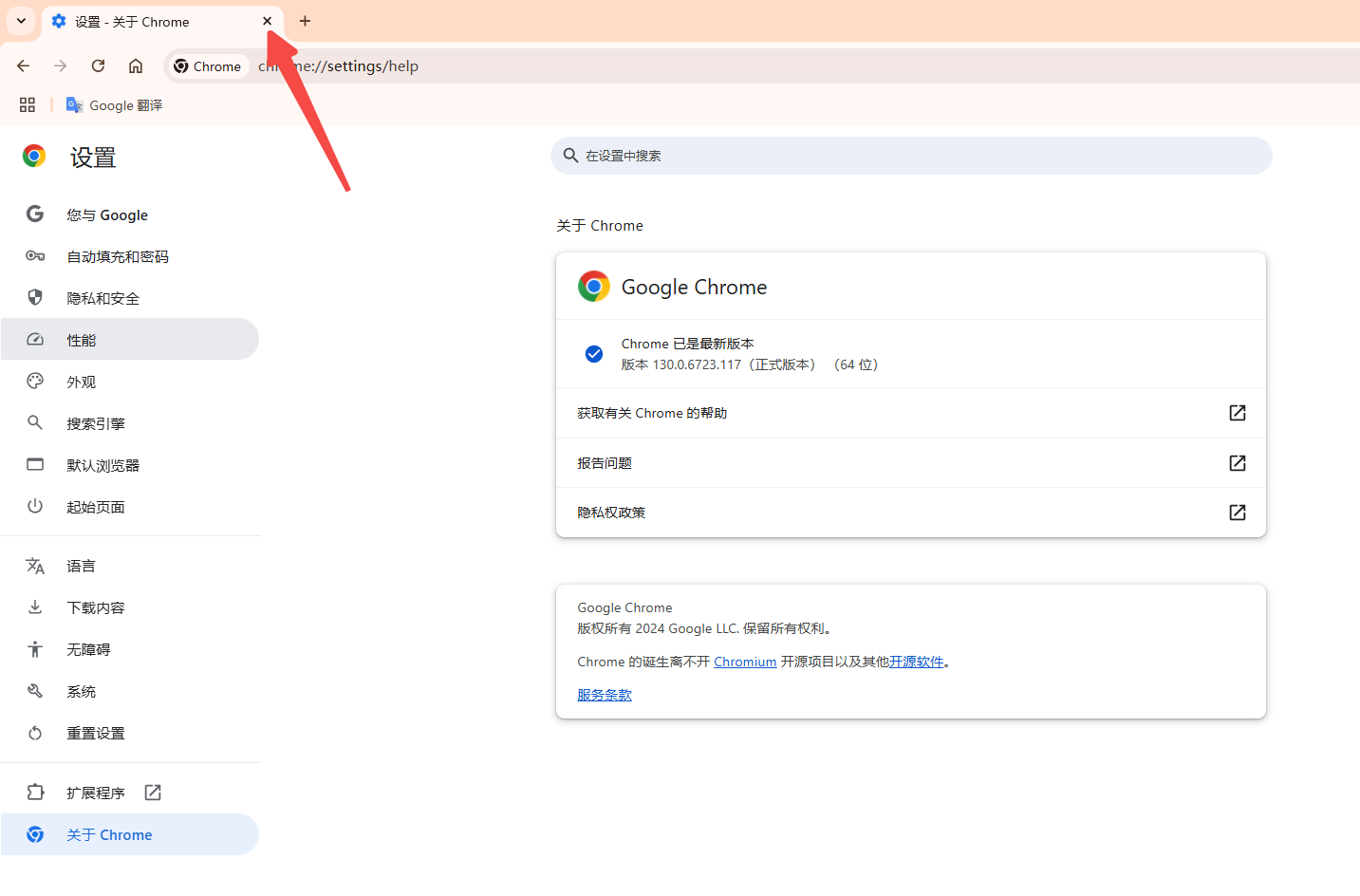
2.使用One Tab扩展
-安装One Tab扩展:在Chrome网上应用店搜索并安装“One Tab”扩展。
-汇总标签页:点击One Tab图标,将所有打开的标签页合并成一个列表,需要时再恢复。
三、启用硬件加速
利用GPU硬件加速可以显著提升浏览器性能,特别是在处理图形密集型任务时。
1.启用硬件加速
-在地址栏输入:chrome://settings/,然后按回车键。
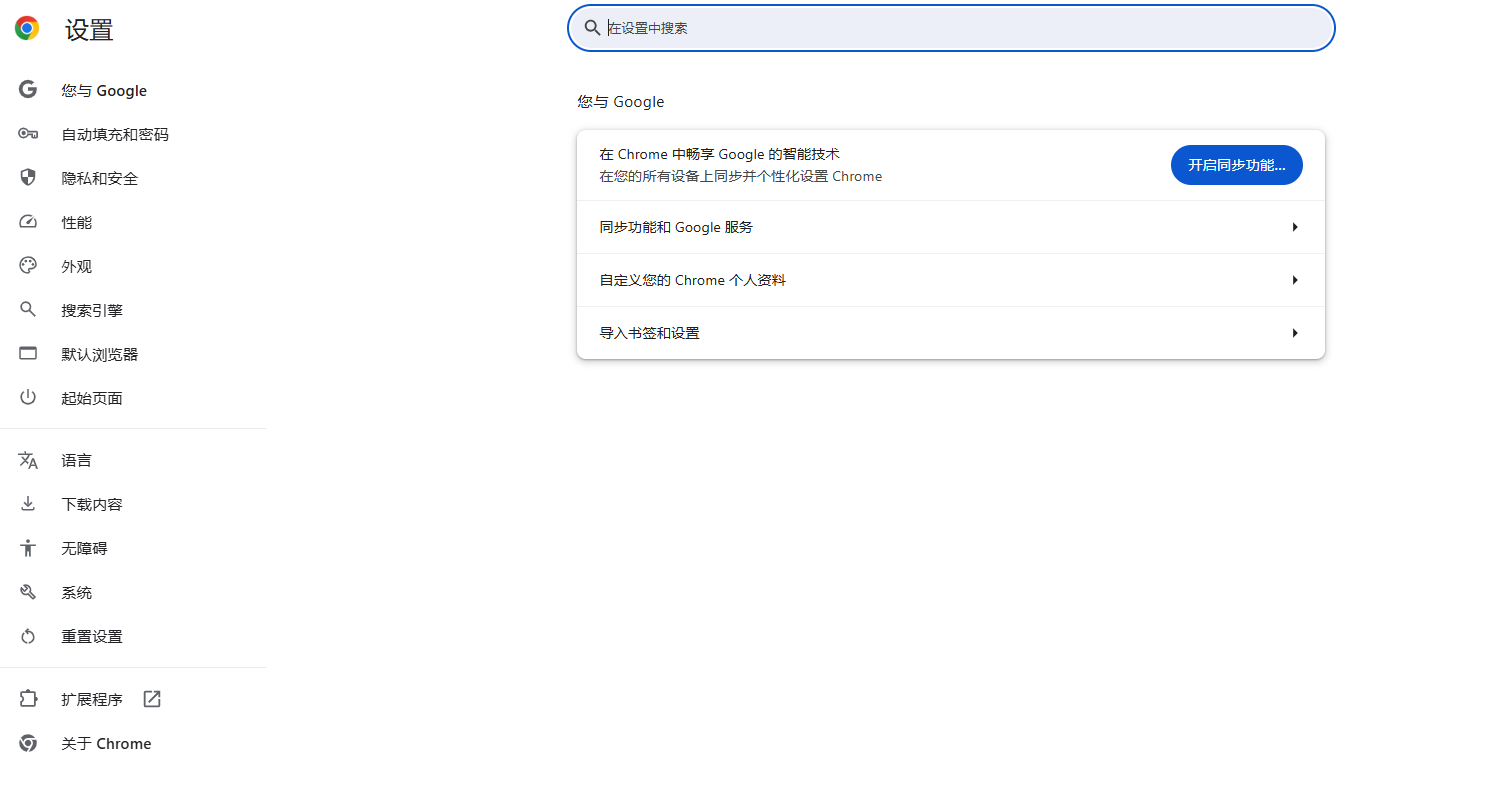
-滚动到页面底部:点击“高级”以显示更多设置。
-系统部分:在“系统”部分,勾选“使用硬件加速模式(如果可用)”。
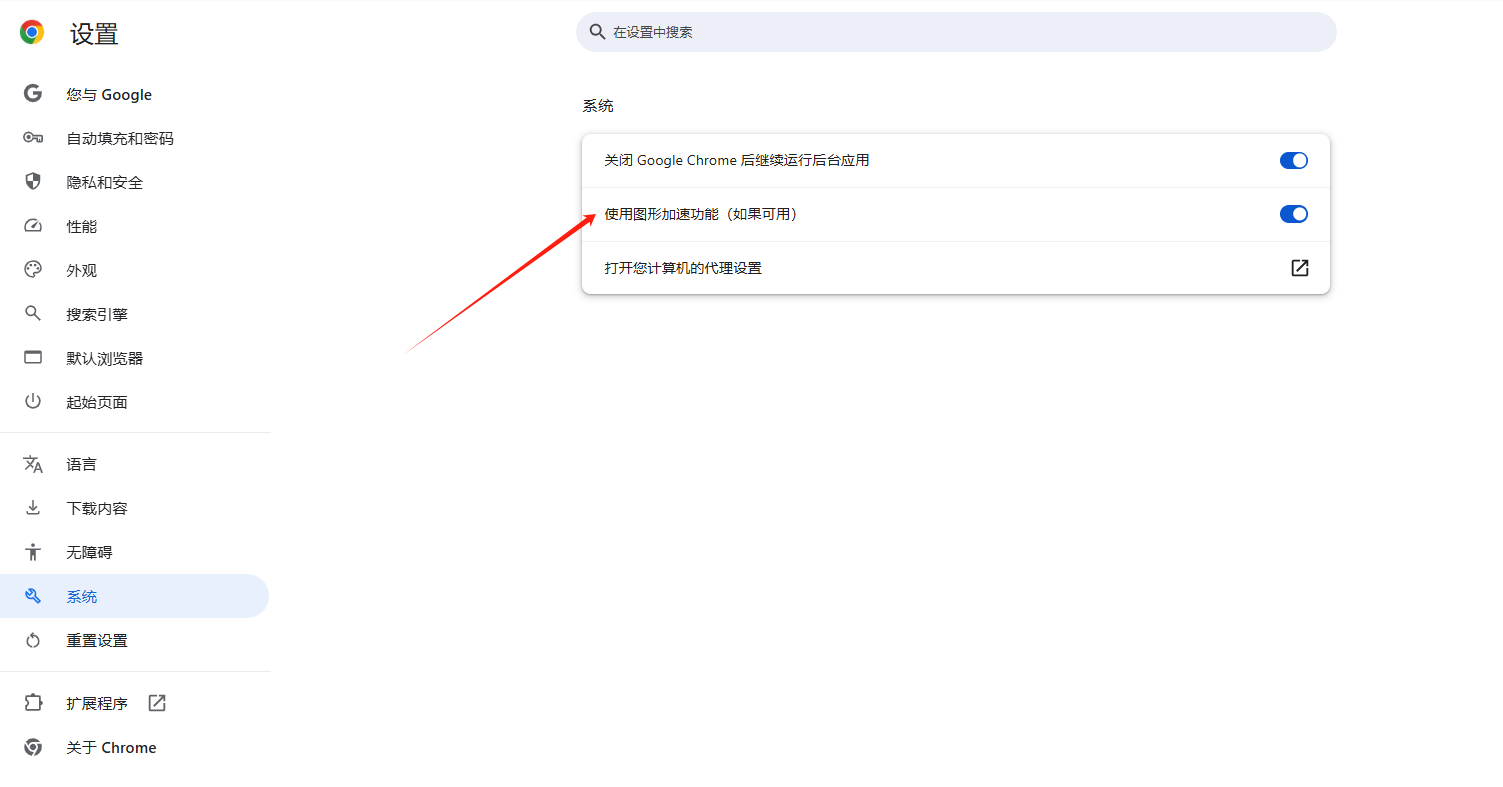
-重启浏览器:启用后,需要重启浏览器使设置生效。
四、调整内容设置
通过修改内容设置,可以阻止不必要的插件和脚本加载,从而提高页面加载速度。
1.修改内容设置
-在地址栏输入:chrome://settings/content,然后按回车键。
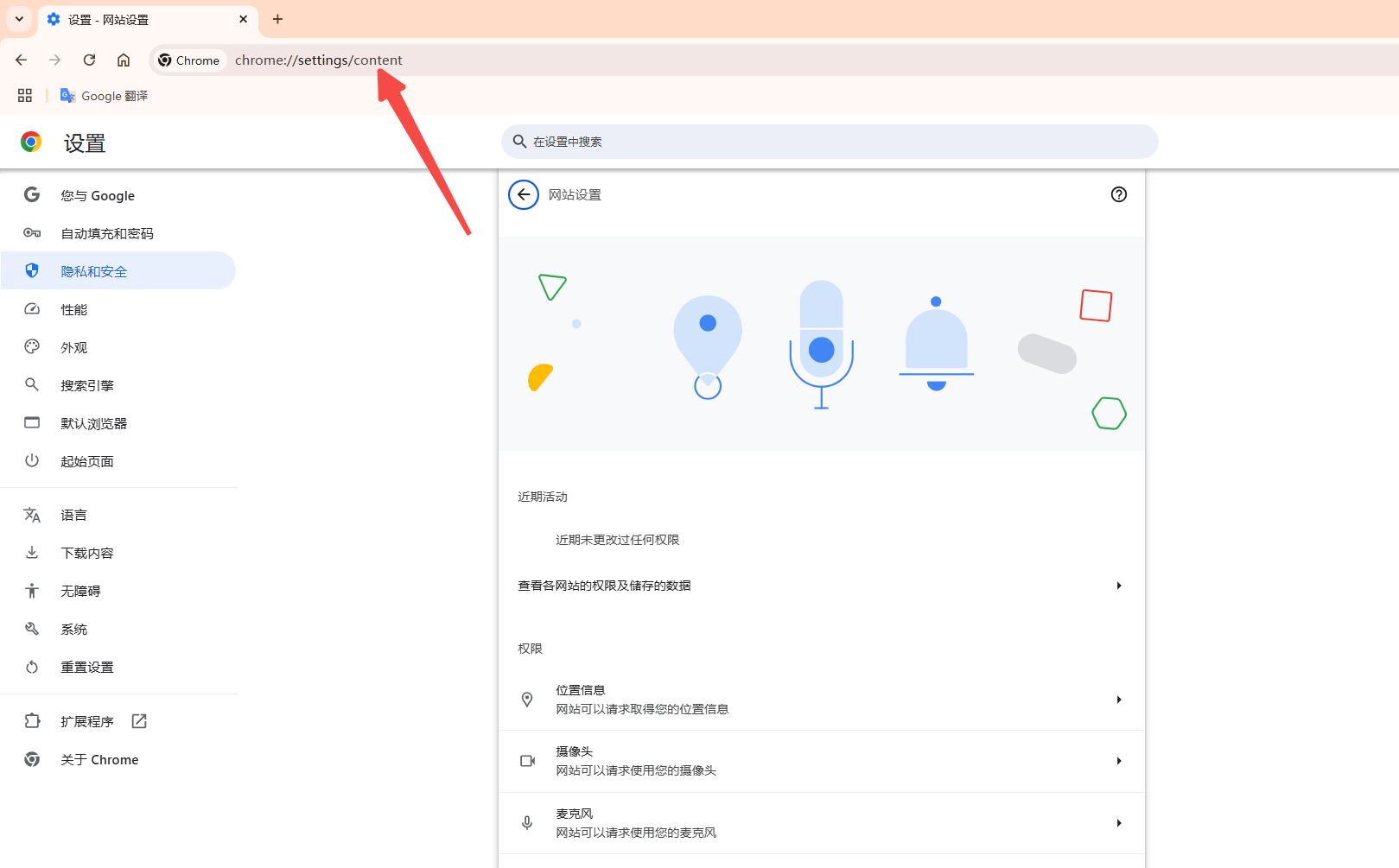
-调整设置:根据需求调整JavaScript、弹出窗口等设置,例如禁止自动播放视频或图片。
五、清除缓存和浏览数据
定期清理缓存和浏览数据可以释放空间并提升浏览器性能。
1.清除浏览数据
-在地址栏输入:chrome://settings/clearBrowserData,然后按回车键。
-选择要删除的数据类型:包括浏览历史记录、Cookie及其他网站数据、缓存的图片和文件等。
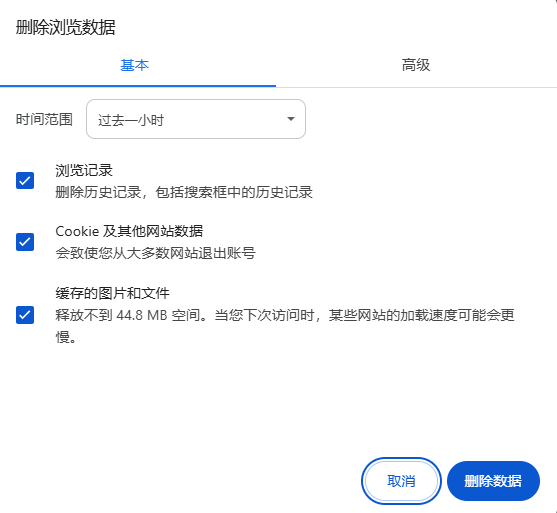
-点击“清除数据”:确认删除操作。
六、禁用或移除不必要的扩展
过多的扩展可能会拖慢浏览器速度,定期检查并禁用或删除不需要的扩展。
1.管理扩展
-在地址栏输入:chrome://extensions/,然后按回车键。
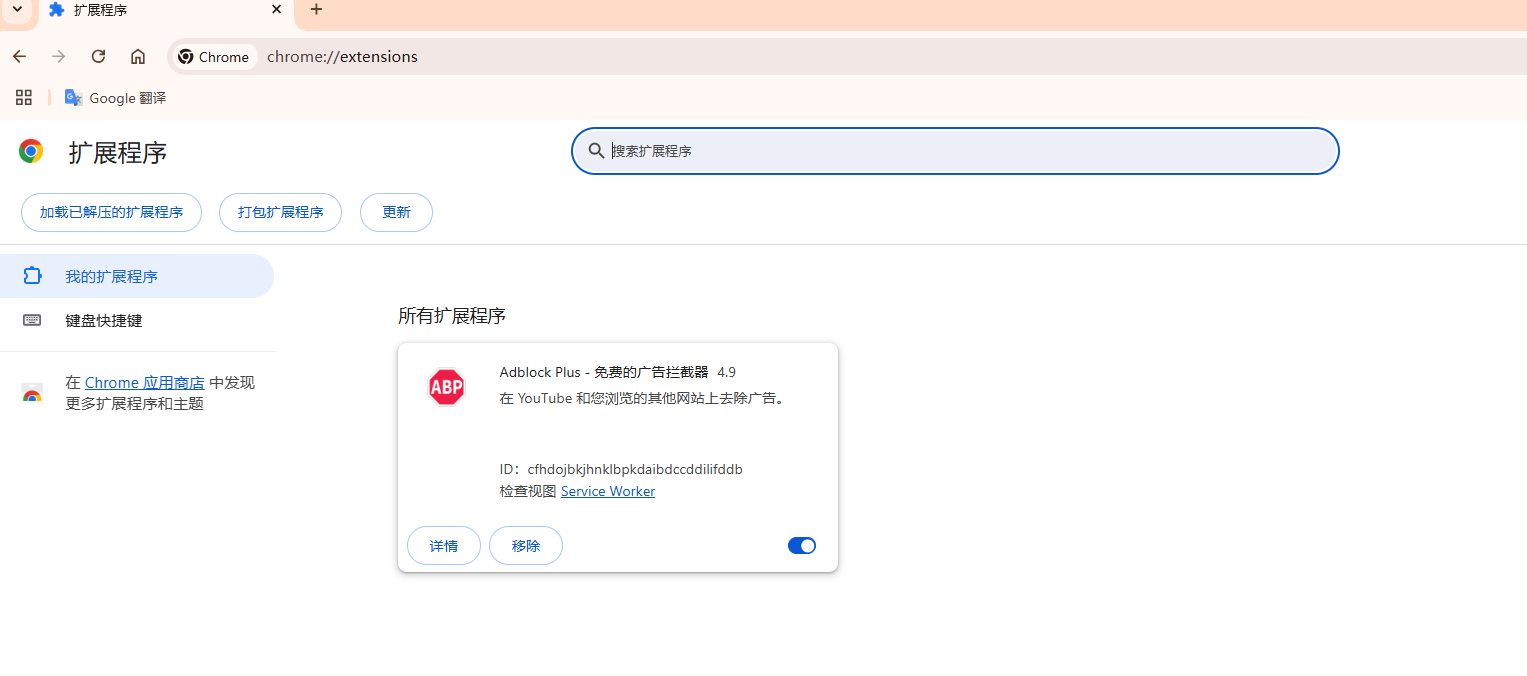
-禁用或删除:对于不需要的扩展,可以选择禁用或完全删除。
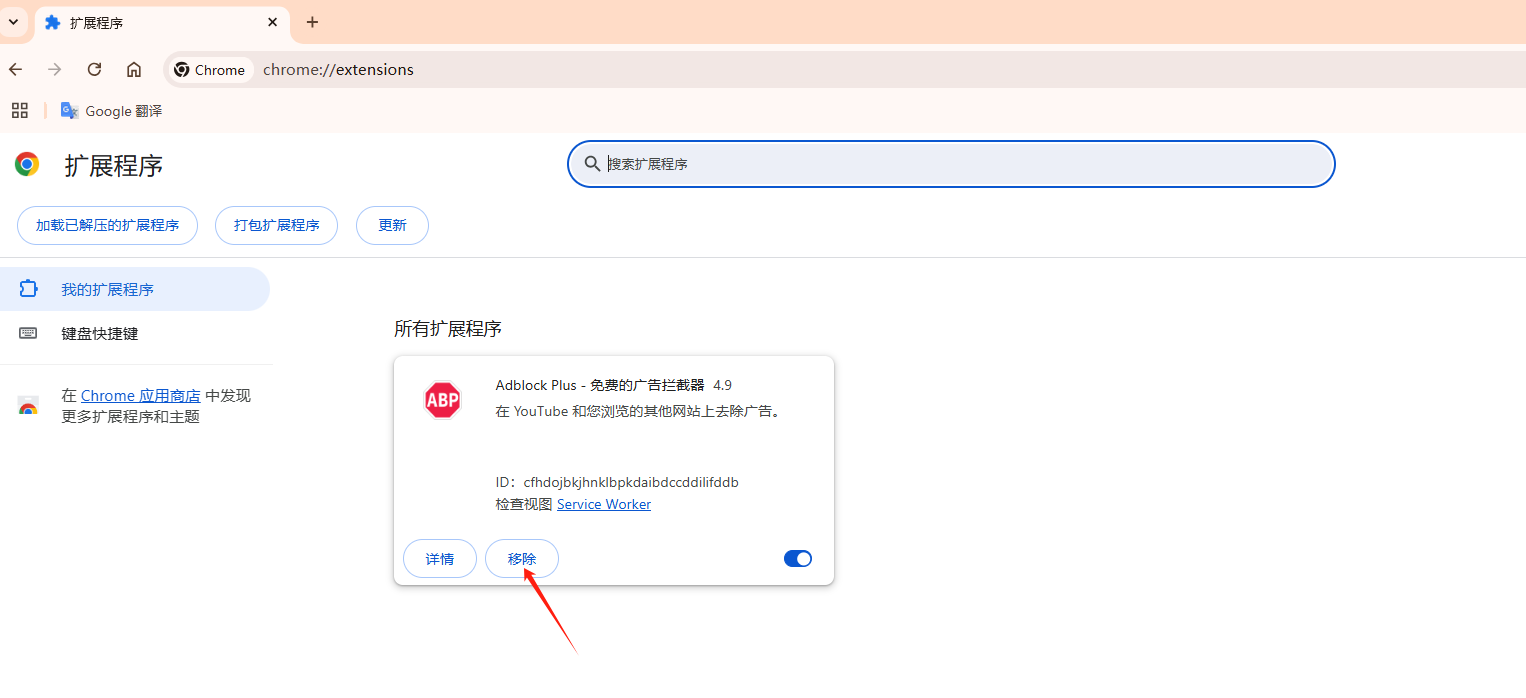
七、使用性能调整扩展
一些专门的扩展可以帮助你优化浏览器性能。
1.安装性能调整扩展
-推荐扩展:如“The Great Suspender”,可以自动冻结长时间未使用的标签页,节省系统资源。
-配置扩展:根据需要调整扩展设置,以达到最佳效果。
八、优化启动项和后台进程
减少启动时加载的插件和后台运行的进程可以加快Chrome的启动速度。
1.管理启动项
-在地址栏输入:chrome://settings/onStartup,然后按回车键。
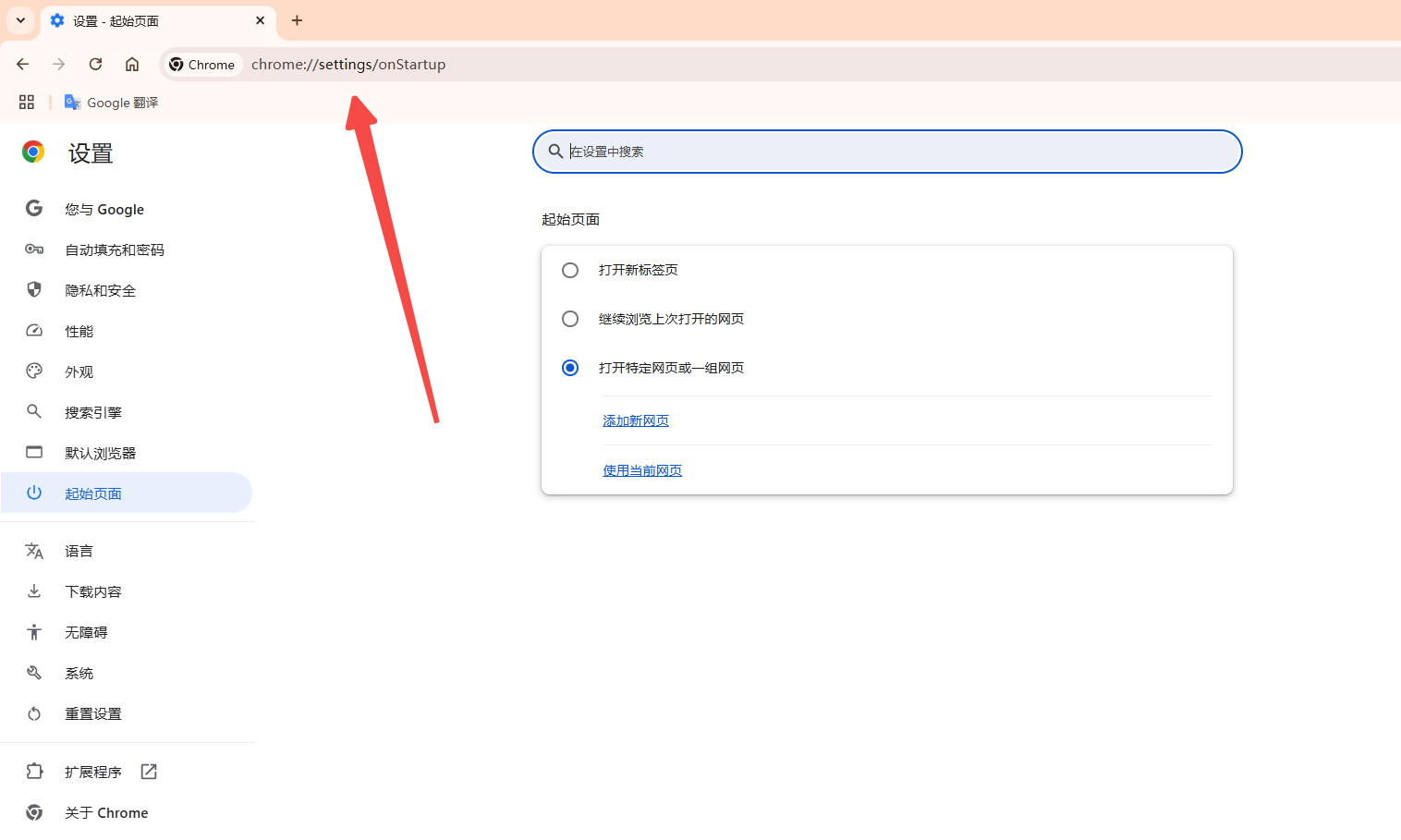
-选择启动模式:可以选择“打开New Tab Page”、“从首页开始”或“从上次位置继续”。
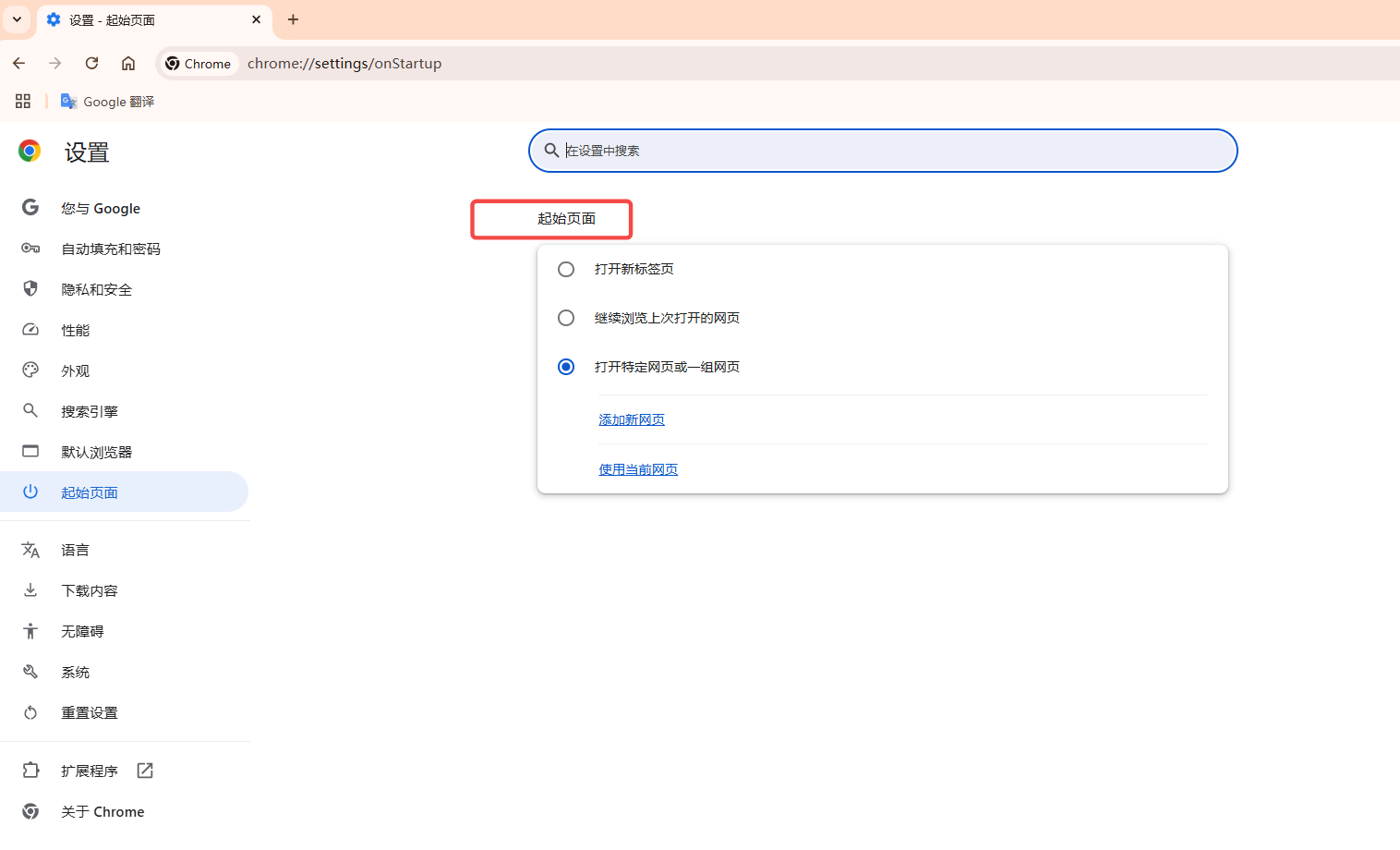
2.禁用不必要的后台进程
-任务管理器:在Windows任务栏右键点击,选择“任务管理器”。
-结束进程:找到与Chrome相关的不必要的后台进程,右键点击并选择“结束任务”。
相关教程
